摘要:本文将详细介绍如何将电脑屏幕投屏到电视上。通过简单的步骤,包括连接设备、选择投屏模式、调整设置等,即可实现电脑与电视的无线或有线连接。本文旨在提供全面的指导,帮助用户顺利完成投屏操作,享受大屏幕带来的视觉体验。
了解投屏技术
在探讨如何将电脑投屏到电视之前,我们先来了解一下投屏技术的原理,投屏技术主要依赖于无线传输技术,将电脑或手机等设备的屏幕内容实时传输到智能电视、投影仪等显示设备上,目前,常见的投屏技术有DLNA、Miracast以及Chromecast等。
硬件连接
1、确认设备接口
在进行投屏之前,首先要确认您的电脑和电视是否具备相应的接口,现代电视大多支持HDMI或DP接口,而电脑则可能有HDMI、DP、DVI等接口,请确保您使用的连接线能够匹配这些接口。
2、连接电脑与电视
使用相应的HDMI线或DP线,将电脑与电视连接起来,如果您使用的是无线投屏,则需要确保电脑和电视连接到同一个局域网内。
三. 软件设置
1、设置电脑:
(1)打开控制面板,选择“网络和共享中心”。
(2)点击“媒体流选项”,选择“允许媒体流传输”选项并保存设置。
2、设置电视:
(1)打开电视并调整到正确的输入源(如HDMI1或HDMI2等)。
(2)根据电视品牌及型号的不同,进入菜单设置,开启投屏功能,您可以在“设置”或“图像设置”中找到相关选项。
投屏操作
在硬件和软件都设置妥当之后,就可以开始投屏操作了,根据设备型号和系统的不同,投屏的方式可能略有差异,以下是几种常见的投屏方式:
1、Windows系统投屏:
(1)按下Win+P键,选择“复制”或“仅第二屏幕”,实现屏幕共享,这样,电视屏幕上就会显示与电脑相同的画面。
(2)使用第三方软件如DLNA推送软件、PotPlayer等实现投屏,这些软件可以将电脑屏幕内容传输到支持DLNA或Miracast协议的电视上。
2、苹果系统投屏:
(1)使用AirPlay功能进行投屏,确保电脑与电视连接同一Wi-Fi网络,然后在Mac上选择“共享屏幕”,选择电视设备即可实现投屏。
(2)使用第三方软件如AnyStream等也可以实现投屏,这些软件能帮助您在Mac上更灵活地实现投屏操作。
常见问题及解决方案
1、投屏无反应:请检查电脑和电视是否连接到同一网络,并确保硬件连接正常,也要检查软件设置是否正确。
2、画面卡顿:尝试降低电脑性能占用,关闭不必要的后台程序,并确保网络连接稳定,以减少数据传输过程中的干扰。
3、分辨率不匹配:在电脑和电视上调整分辨率设置,以确保画面正常显示,部分软件支持调整输出分辨率,可以尝试调整以解决问题。
4、音频不同步:检查电脑和电视的音频设置,确保声音正常输出,在某些情况下,可能需要调整音频延迟设置。
通过本文的介绍,您应该已经了解了如何将电脑屏幕投屏到电视上,在实际操作过程中,请确保设备硬件和软件都满足要求,并根据具体情况调整设置,随着技术的不断进步,未来的投屏技术将更加智能、便捷,为我们带来更多惊喜。
转载请注明来自洛阳青骑士画室-洛阳美术培训-高考美术集训-美术专升本培训机构,本文标题:《电脑投屏至电视,详细步骤解析》
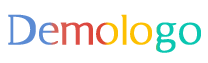

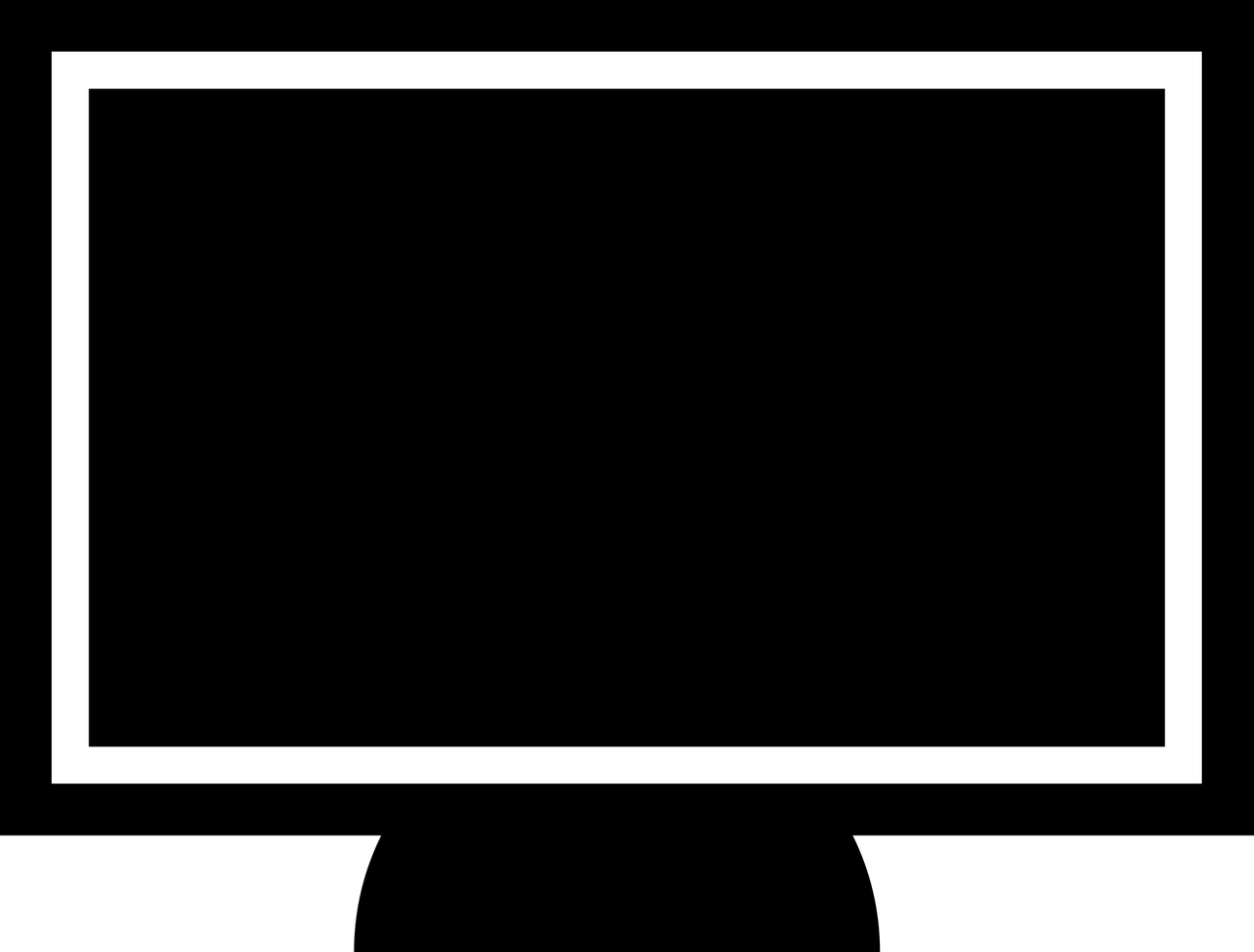
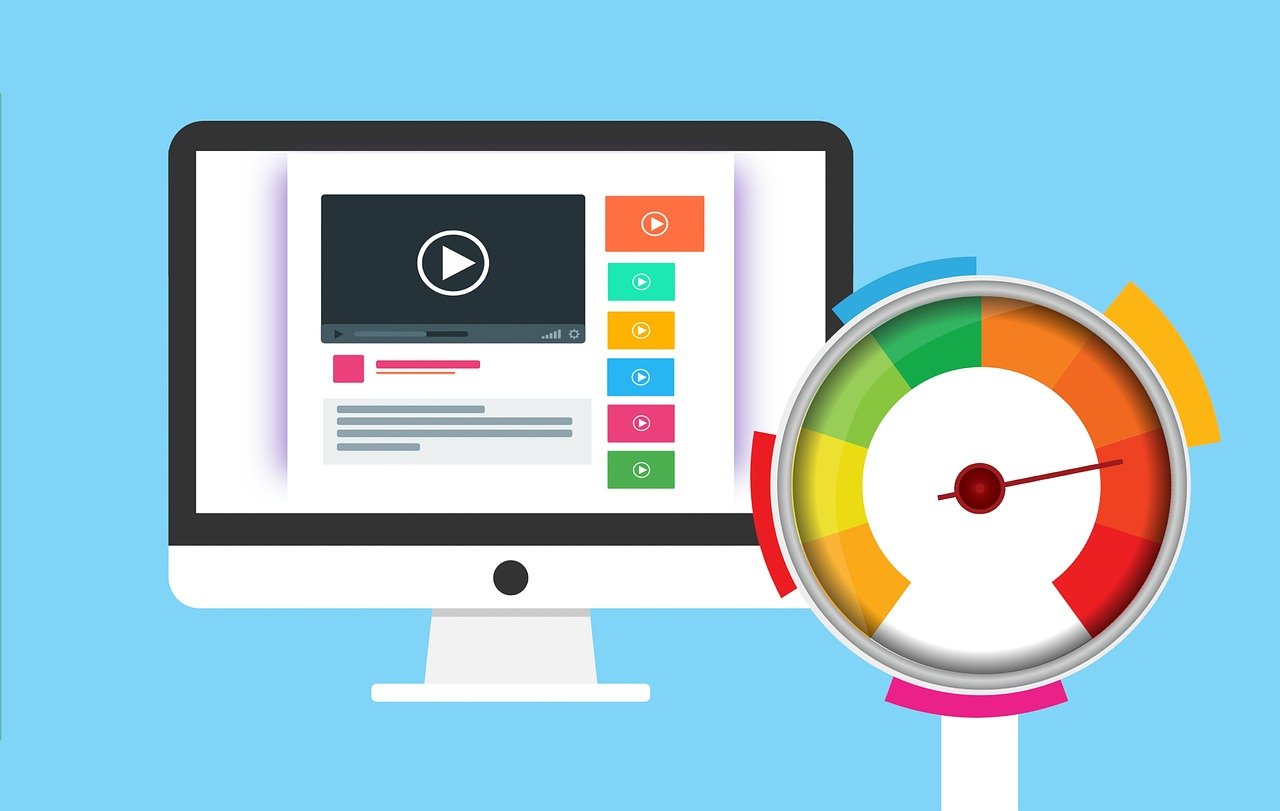








 豫ICP备2022017756号-1
豫ICP备2022017756号-1
还没有评论,来说两句吧...